windows7之家小编最喜欢遇到的就是u盘电脑无法读取的情况,因为u盘无法读取解决起来非常简单,比其他问题简单多了。那么u盘无法读取到底要怎么做呢?下面小编就来教一教大家u盘电脑无法读取的情况怎么办,有兴趣的朋友一起来看看吧。
1、检测电脑U盘接口是否可用
可以找一个可以正常使用的外接设备,插在该电脑的USB接口上,如果能够读出来,说明该接口是可以用的。如果不能读出来,再做下一步具体分析。

u盘电脑无法读取的情况怎么办图1
2、确认U盘是否存在问题
如果别的USB外接设备可以读取。那么我们就可以将该U盘插在该USB接口,确认下该U盘是否存在问题。如果读不出来,那么可能U盘就是坏的。

u盘电脑无法读取的情况怎么办图2
3、查看电脑USB驱动是否存在问题
右击我的电脑,选择管理。在计算机设备管理器中,通用串行总线控制器下,看看USB驱动有没有出现黄色感叹号,有感叹号说明USB的驱动存在问题,请重新安装驱动程序。

u盘电脑无法读取的情况怎么办图3
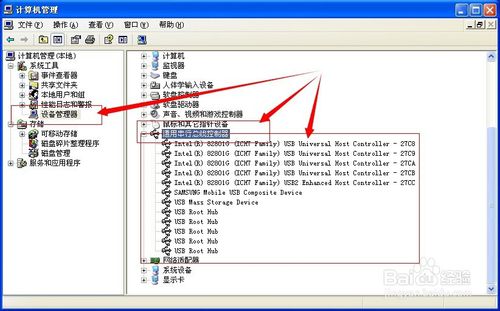
u盘电脑无法读取的情况怎么办图4

u盘电脑无法读取的情况怎么办图5
4、检查电脑是否存在病毒
用杀毒软件检查电脑是否存在病毒,等病毒清理完之后在将U盘插入USB接口试一下。

u盘电脑无法读取的情况怎么办图6
5、检查是否将U盘内容设置为隐藏
点击工具--文件夹选项--显示所有文件和文件夹。如果U盘不存在问题,那么我们就可以查看到U盘的内容。
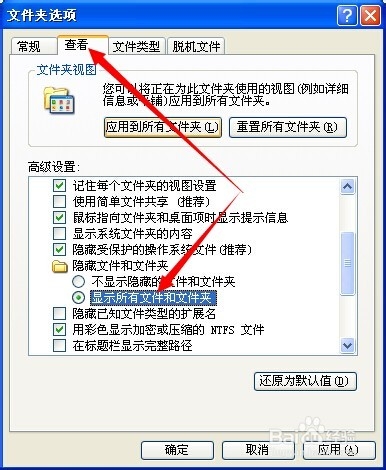
u盘电脑无法读取的情况怎么办图7
上述就是关于u盘电脑无法读取的情况怎么办了,如果大家想要解决这个问题的话,那就一定要先看这篇教程哦,然后我们着手解决u盘无法读取就非常简单方便啦。当然小编要建议大家偶尔备份一下自己U盘里的东西,比如小电影啊小游戏啊什么的。相关推荐:win7专业版系统下载。
Copyright ©2018-2023 www.958358.com 粤ICP备19111771号-7 增值电信业务经营许可证 粤B2-20231006